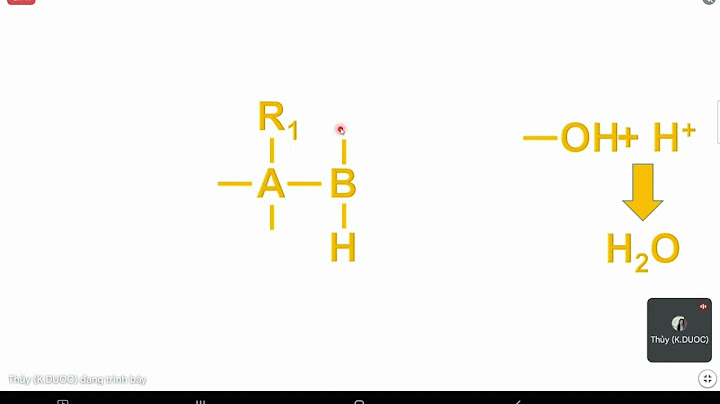Dù là chuột không dây hay có dây, việc đèn tín hiệu trên thân hoặc dưới đáy chuột phát sáng, chính là dấu hiệu chứng tỏ chuột đã được nhận trên laptop và người dùng có thể sử dụng. Nhưng một số chuột máy tính khi bị lỗi, thì dù có sau khi kết nối có tín hiệu đèn sáng, nhưng người dùng vẫn không thể sử dụng một cách bình thường được. Nguyên nhân là do đâu, sửa máy in tại nhà Cần Thơ Linh Khôi Luân mời bạn đọc cùng tìm hiểu bài viết dưới đây. Show
 Chuột là thiết bị ngoại vi cơ bản không thể thiếu trên máy tính và laptop. Về cơ bản người dùng có thể sử dụng chuột có dây hoặc không dây, đều hoạt động tốt trên máy tính và laptop. 1. Sử dụng cổng USB khácCó thể cổng USB mà bạn đang dùng bị kẹt bụi bẩn hoặc nhiễm tĩnh điện tạm thời khiến cho kết nối giữa chuột và máy tính gặp trục trặc, do đó hãy thử cắm kết nối của chuột sang cổng khác xem có khắc phục được vấn đề không.  Nên thường xuyên kiểm tra các ổ cắm trên laptop bạn để bảo đảm rằng chúng vẫn còn hoạt động tốt 2. Khởi động lại máy tínhCách truyền thống nhưng luôn luôn hiệu quả để giải thích mọi loại lỗi lặt vặt hoặc một lỗi bất ngờ nào đó mà bạn không rõ nguyên nhân. Hãy để chuột kết nối với máy tính và khởi động lại máy tính xem sao nhé. .jpg) Cách này tuy là cách "truyền thống" nhưng lại được ưa chuộng và vô cùng hiệu quả khi gặp các lỗi cơ bản của laptop 3. Cài đặt lại driver cho chuộtDriver chịu trách nhiệm cho hoạt động của chuột, nên đôi khi driver không tương thích hoặc quá lỗi thời thì chuột sẽ không hoạt động được. Trong trường hợp này. gỡ cài đặt driver chuột để hệ thống tự cài lại driver mới sẽ là một cách khả thi để khắc phục lỗi.  Trước khi bắt đầu các bước sửa lỗi chuột bị đơ, bị giật và chậm trên Windows 10, bạn đọc cần lưu ý, mỗi cách sửa lỗi sẽ có những hạn chế riêng. Nên hãy tìm hiểu kỹ về loại chuột cũng như dòng máy mình đang sử dụng để có thể lựa chọn những biện pháp hiệu quả nhất Bước 1: Trong menu Start, nhập vào device manager rồi click vào kết quả tương ứng vừa hiện lên. Bước 2: Cửa sổ Device Manager sẽ hiện lên. Tìm tới mục Mice and other pointing devices, click vào driver của con chuột rồi chọn Uninstall device. Bước 3: Khởi động lại máy tính, sau đó hệ thống sẽ tự nạp và cài đặt lại driver cho bạn. Lúc này bạn có thể kiểm tra lại chuột xem nó còn lỗi không. Nếu đã thử hết 3 cách trên mà chuột vẫn không hoạt động, không di chuyển được thì có khả năng nó đã bị hỏng hóc linh kiện bên trong, bạn hãy đổi sang con chuột khác để dùng nhé. Vào một ngày cuối tuần, khi bạn đang say xưa chơi những trò chơi yêu thích vào ngày nghỉ, đột nhiên chuột máy tính không di chuyển được. Thật khó chịu khi cuối tuần giải trí mà chuột lại bị như vậy. Dưới đây là cách giải quyết, hay sửa chuột máy tính đơn giản nhất để bạn có thể hòa mình lại với trò chơi của mình. Khời động lại máy tínhMột trong những cách đơn giản nhất đó chính là khởi động lại máy tính của bạn. Đây có thể xem là phương khá an toàn để giải quyết các lỗi khi đơ chuột. Trong trường hợp này có thể máy tính của bạn đang chạy quá nặng, hoặc đã xảy ra xung đột với các phần mềm làm cho Driver chuột không hoạt động. Nhấn bạn có thể nhấn tổ hợp phím để khởi động lại hoặc ấn nút Reset ngay trên PC.  Chuyển cổng USB của chuộtRất có thể việc chuột không sáng đèn hoặc chuột sáng đèn nhưng vẫn không di chuyển được là do cổng USB. Cổng USB trong quá trình sử dụng có thể bị lỗi hoặc bị lỏng. Bạn chỉ cần rút cổng USB đang sử dụng của chuột và cắm lại ổ khác trên máy tính.  Phần cảm quang của chuột bị chặnNếu bạn đang sử dụng chuột Laser, phần cảm quang của chuột có thể bị chặn do dính một vật khi đang di chuột. Bạn nên lật chuột lên và kiểm tra xem có vật lạ bị dính bên trong không nhé.  Vệ sinh cổng USBMột nguyên nhân cũng khá phổ biến đó là cổng USB của máy tính đã sử dụng lâu dài, dẫn đến bụi bẩn tích tụ khiến việc tiếp xúc cổng USB kém đi. Bạn hãy thử thổi bụi, dùng chổi vệ sinh cổng USB máy tính của mình. Bên cạnh đó bạn hãy thử chuyển sang cắm thử ở những cổng USB khác để kiểm tra. Hãy luôn nhớ vệ sinh định kỳ máy tính của bạn để đảm bảo quá trình sử dụng được trơn tru và tránh các nguy cơ hỏng các bộ phận khác.  Chuột đã bị hỏngNguyên nhân tệ nhất đó chính là chuột của bạn đã bị hỏng nên không di chuyển được. Một số cách để tăng tuổi thọ của chuột khi sử dụng:
 Xem thêm nhiều loại chuột bền bỉ TẠI ĐÂY Vậy bên trên là những nguyên nhân và cách khắc phục đơn giản nhất để giúp chuột của bạn di chuyển được trong thời gian ngắn. Chúc các bạn thành công. Tại sao chuột máy tính không hoạt động được?Các nguyên nhân gây lỗi chuột máy tínhBộ phận tiếp nhận sóng bị lỏng hoặc cổng cắm USB chuột máy tính bị chập hỏng. Hệ điều hành Windows bị lỗi trục trặc hệ thống hoặc nhiễm virus. Bộ phận cảm quang của chuột bị chặn. Bề mặt di chuột không tốt, hạn chế hoạt động chuột. Tại sao chuột không dây di chuyển được nhưng không click được?Có thể kể ra các nguyên nhân thường gặp nhất dẫn đến tình trạng trên như: - Do xung đột hệ điều hành giữa phần mềm với Touchpad khi nâng cấp laptop cũ lên hệ điều hành Windows mới nhất. - Do driver chưa cập nhật hoặc driver bị lỗi hệ thống. - Do touchpad đã tắt hoặc bị hư. Phải làm gì khi chuột máy tính không di chuyển được?Chỉ cần nhấn phím di chuột, chuột laptop của bạn sẽ bị tắt và không thể di chuyển được. Nhấn nó một lần nữa để bật lại. Nhưng trong hầu hết các trường hợp, bạn cần nhấn giữ phím Fn và nhấn phím chức năng liên quan để con trỏ hoạt động trở lại. Tại sao chuột không di chuyển lên xuống được?Cập nhật Driver chuột Driver chuột hay Driver Touchpad là phần mềm giúp liên kết giữa phần cứng và phần mềm. Một trong những nguyên nhân khiến chuột cảm ứng laptop không di chuyển lên xuống được là do Driver không được cập nhật trong một khoảng thời gian dài. |